8 populārākie veidi, kā novērst WhatsApp statusu, kas netiek ielādēts operētājsistēmās Android un iPhone
Miscellanea / / April 06, 2023
WhatsApp statusa atjauninājumi ir ideāli piemēroti atbilstoša satura kopīgošanai īstermiņā. Varat arī skatīt statusa atjauninājumus no draugiem un ģimenes, lai uzzinātu, ko viņi dara. Tomēr tas var būt īsts apgrūtinājums, ja WhatsApp atsakās ielādēt jebkādus statusa atjauninājumus un turpina radīt kļūdas.

Ja WhatsApp statuss atjauninājumi šķiet izplūduši vai, ja pastāvīgi redzat rotējošu apli, neuztraucieties. Šajā rokasgrāmatā ir sniegti visi iespējamie risinājumi, kā novērst WhatsApp statusa problēmu, kas netiek ielādēta operētājsistēmās Android un iPhone.
1. Pārbaudiet savu interneta savienojumu
WhatsApp statusa atjauninājumi var netikt ielādēti tālrunī, ja interneta savienojums ir vājš vai nestabils. Ja jums ir aizdomas, ka jums ir interneta problēma, veikt ātru ātruma testu tālrunī. Varat arī atvērt tālruņa pārlūkprogrammu un mēģināt ielādēt dažas vietnes.

Lidmašīnas režīma pārslēgšana var arī palīdzēt atsvaidzināt interneta savienojumu un atrisināt visas nelielas problēmas. Iespējams, vēlēsities to izmēģināt, ja nav pieejams alternatīvs tīkla savienojums.
2. Piespiedu kārtā aizvērt un atkārtoti atvērt WhatsApp
Lietojumprogrammas restartēšana ir viens no vienkāršākajiem veidiem, kā novērst nepareizu lietotni. Kad piespiedu kārtā aizverat lietotni, tālrunis pārtrauc visus ar lietotni saistītos procesus.
Lai piespiestu aizvērt WhatsApp operētājsistēmā Android, turiet nospiestu tās lietotnes ikonu un parādītajā izvēlnē atlasiet Lietotnes informācija. Programmas informācijas lapā pieskarieties opcijai Piespiedu apturēšana.

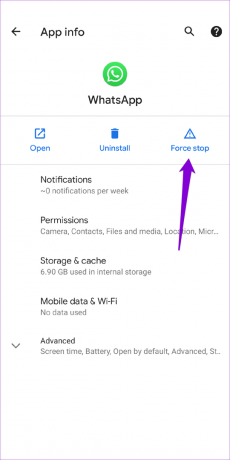
Ja savā iPhone tālrunī izmantojat WhatsApp, velciet uz augšu no ekrāna apakšdaļas (vai veiciet dubultskārienu pogai Sākuma ekrāns), lai atvērtu lietotņu pārslēdzēju. Pēc tam velciet uz augšu pa WhatsApp karti, lai aizvērtu lietotni.
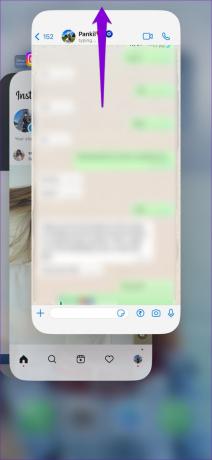
3. Atļaut WhatsApp izmantot mobilos datus (iPhone)
Pēc tam jums būs jānodrošina, lai WhatsApp būtu vajadzīgā atļauja izmantot jūsu iPhone mobilos datus. Lūk, kā pārbaudīt.
1. darbība: Savā iPhone tālrunī atveriet lietotni Iestatījumi un ritiniet uz leju, lai pieskarieties pie WhatsApp.
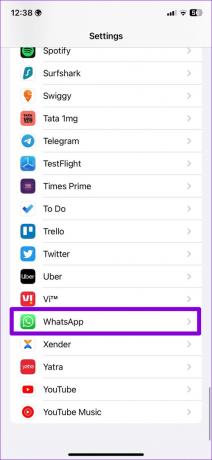
2. darbība: Iespējojiet mobilo datu slēdzi.
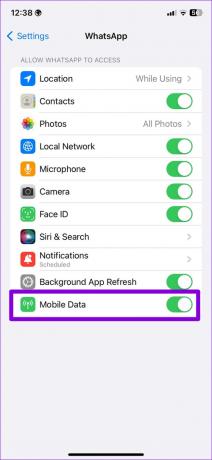
Atveriet WhatsApp un pārbaudiet, vai varat ielādēt statusa atjauninājumus.
4. Iespējot neierobežotu datu lietojumu WhatsApp (Android)
Iespējams, savā Android ierīcē esat iespējojis datu taupīšanas iespēju ja jums pietrūkst ikmēneša mobilo datu. Tas dažreiz var neļaut WhatsApp piekļūt internetam un radīt problēmas. Vietnei WhatsApp varat iespējot opciju “Neierobežots datu lietojums”.
1. darbība: Turiet nospiestu WhatsApp ikonu un parādītajā izvēlnē atlasiet Lietotnes informācija.

2. darbība: Pieskarieties vienumam “Mobilie dati un Wi-Fi” un iespējojiet slēdzi “Neierobežots datu lietojums”.


5. Notīrīt WhatsApp kešatmiņu (Android)
WhatsApp tālrunī saglabā pagaidu failus, lai nodrošinātu ātrāku pieredzi ikreiz, kad atverat lietotni. Lai gan tā ir laba lieta, vecāki kešatmiņas faili dažkārt var izraisīt veiktspējas problēmas. Ja WhatsApp joprojām neielādē statusa atjauninājumus tālrunī, var palīdzēt kešatmiņas datu notīrīšana.
1. darbība: Turiet nospiestu WhatsApp ikonu un atlasiet Programmas informācija.

2. darbība: Atveriet sadaļu Krātuve un kešatmiņa un nākamajā izvēlnē pieskarieties opcijai Notīrīt kešatmiņu.

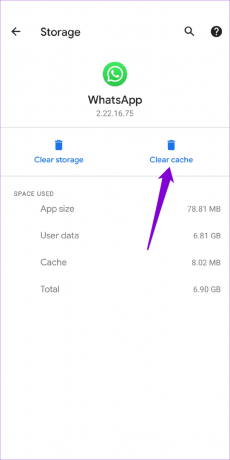
6. Pārbaudiet, vai WhatsApp nedarbojas
WhatsApp bieži saskaras ar pārtraukumiem. Tātad, varat apmeklēt vietni, piemēram, Downdetector, lai pārbaudītu, vai WhatsApp serveros nav radušās problēmas.
Apmeklējiet Downdetector

Ja serveri nedarbojas, jums jāgaida, līdz WhatsApp tos izlabo.
7. Atjauniniet WhatsApp
Šādas problēmas var rasties arī novecojušas WhatsApp versijas izmantošana. Atjauninot WhatsApp, tiks atrisinātas visas zināmās problēmas, kas, iespējams, neļāva tai ielādēt statusa atjauninājumus jūsu Android vai iPhone tālrunī. Varat atjaunināt WhatsApp, tālrunī apmeklējot Play veikalu vai App Store.
WhatsApp Android ierīcēm
WhatsApp iPhone
8. Izejiet no WhatsApp beta programmas
Vai esat reģistrējies WhatsApp beta versijai savā Android vai iPhone ierīcē? Ja tā, iespējams, radīsies šādas problēmas, lietojot lietotni. Varat atstāt WhatsApp beta programmu un pārslēgties uz stabilu lietotnes versiju, lai redzētu, vai problēma tiek novērsta.
Android ierīcē atveriet Google Play veikalu un meklējiet WhatsApp. Pēc tam sadaļā “Jūs esat beta testētājs” pieskarieties pogai Iziet.
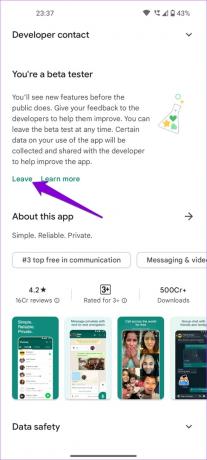
Tāpat, ja izmantojat iPhone, palaidiet lietotni TestFlight un dodieties uz vietni WhatsApp. Pēc tam pieskarieties vienumam Beigt testēšanu, lai izietu no beta programmas.
Sāciet redzēt WhatsApp statusa atjauninājumus
Tā kā mūsdienās gandrīz visi izmanto WhatsApp, jūs nevēlaties palaist garām nevienu statusa atjauninājumu no draugiem un ģimenes. Viens no risinājumiem ļaus WhatsApp ielādēt statusa atjauninājumus jūsu Android vai iPhone ierīcē. Ja nē, iespējams, būs jāizmanto WhatsApp datorā lai skatītu statusa atjauninājumus no jūsu kontaktpersonām.
Pēdējo reizi atjaunināts 2022. gada 17. novembrī
Iepriekš minētajā rakstā var būt ietvertas saistītās saites, kas palīdz atbalstīt Guiding Tech. Tomēr tas neietekmē mūsu redakcionālo integritāti. Saturs paliek objektīvs un autentisks.
Sarakstījis
Pankils Šahs
Pankils pēc profesijas ir būvinženieris, kurš sāka savu ceļu kā rakstnieks vietnē EOTO.tech. Viņš nesen pievienojās Guiding Tech kā ārštata rakstnieks, lai sniegtu norādījumus, paskaidrojumus, pirkšanas rokasgrāmatas, padomus un ieteikumus operētājsistēmām Android, iOS, Windows un Web.



